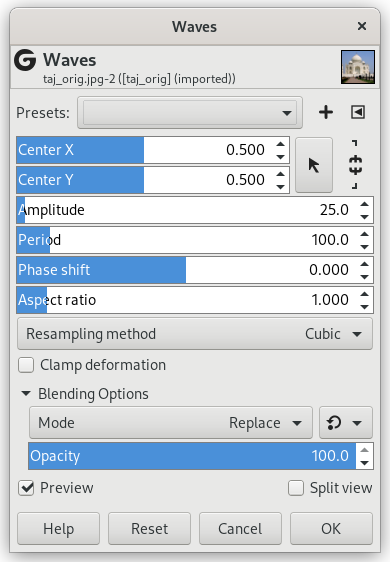Figura 17.97. Ejemplo para el filtro ondas

Imagen original
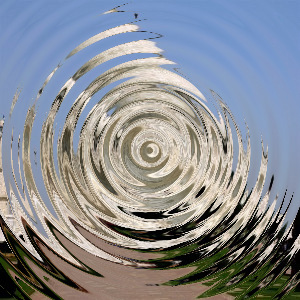
Filtro “Ondas” aplicado con las opciones predeterminadas y periodo = 20.0
Con este filtro se obtiene el mismo efecto que tirando una piedra en un estanque en calma, se generan ondas concéntricas.
- Presets, “Input Type”, Recortar, Blending Options, Vista previa, Merge filter, Split view
-
![[Nota]](images/note.png)
Nota Estas opciones se describen en la Sección 2, “Características comunes”.
- Center X, Center Y
-
Mover el centro de las ondas
- Amplitud
-
Varía la altura de las ondas.
- Periodo
-
Eso es la longitud de onda. Varía la distancia entre las cimas de las ondas.
El valor predeterminado elevado se adapta a imágenes grandes. Para imágenes de unos cientos de píxeles de ancho y alto, un valor más bajo, como 20 en nuestro ejemplo, se ajusta mejor.
- Desfase
-
Este comando desplaza la cima de las ondas.
- Relación de aspecto
-
Los valores inferiores a 1.00 hacen que las ondas sean ovaladas, con el eje mayor en vertical. Valores superiores a 1.00 resultan en un eje mayor horizontal.
- Método de remuestreo
-
Estos métodos de interpolación se describen en Interpolación.
- Restringir la deformación
-
This limits the deformation in the image area. When this is disabled you seem to get transparent or black areas (depending on whether the layer has an alpha channel or not). When enabled, these areas will keep their normal color.